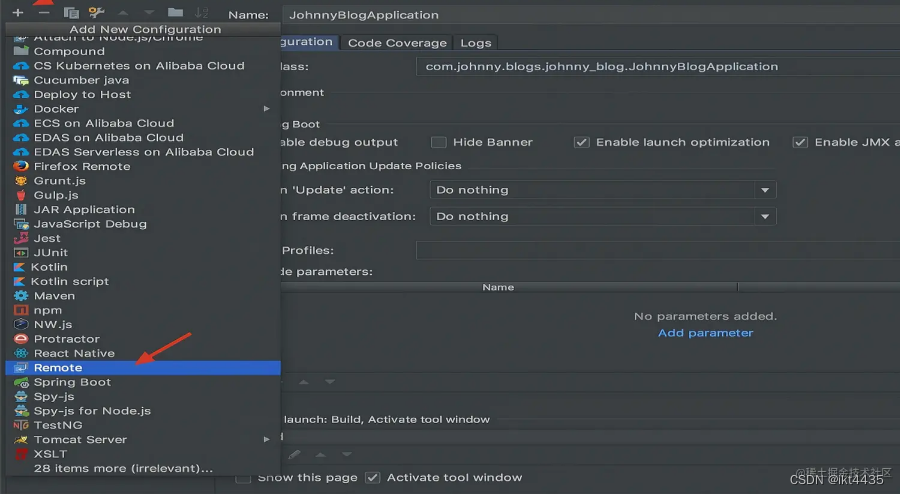
1. 为什么我们需要远程debug代码?
远程调试代码是一个非常有用的技术,尤其是在以下几个场景中:
-
分布式系统或网络应用程序: 当你在构建或维护一个分布式系统或网络应用程序时,可能需要在多个机器或服务器上运行代码。在这种情况下,远程调试可以让你更轻松地诊断和解决跨机器出现的问题。
-
特定的运行环境:可能有一些问题只在特定的运行环境中出现,而这些环境可能很难在本地完全复制。这种情况下,远程调试是一种非常有效的方法,因为它允许你在实际运行环境中查看并修改代码。
-
硬件限制:如果你的代码是为特定的硬件或设备编写的,而你并没有直接访问这些硬件或设备,远程调试是一种可以在实际硬件上测试和调试代码的方法。
-
团队协作:如果你的团队成员在全球各地,或者有人在家中工作,远程调试就非常有用。你可以在别人的代码中找出问题,或者让别人帮助你调试你的代码。
总的来说,我们需要远程调试代码,因为它提供了一种能在真实运行环境中理解和解决问题的方法,这在许多情况下是不可或缺的。
2. 如何使用intelligent idea这个IDE进行远程java代码的调试?
IntelliJ IDEA 是一个非常受欢迎的 Java 集成开发环境(IDE),它提供了一系列的功能,包括远程调试。以下是使用 IntelliJ IDEA 进行远程 Java 代码调试的步骤:
第1步:配置运行应用程序的服务器
首先,你需要在运行应用程序的服务器上配置 Java 虚拟机(JVM)。你需要以调试模式启动你的应用程序,所以你需要为 JVM 提供一些参数。你可以添加下列参数到你启动应用程序的命令行中:
bash
复制代码
-agentlib:jdwp=transport=dt_socket,server=y,suspend=n,address=*:5005
上述参数的含义:
-agentlib:jdwp表示我们将使用 JDWP(Java Debug Wire Protocol)协议进行调试。transport=dt_socket表示我们将使用 socket 通信。server=y表示服务器将会等待调试器的连接。suspend=n表示 JVM 在等待调试器连接时不会暂停。address=*:5005表示调试器可以连接到任何 IP 地址的 5005 端口。
第2步:在 IntelliJ IDEA 中创建远程调试配置
- 选择 "Run" -> "Edit Configurations"。
- 在打开的对话框中,点击左上角的 "+",选择 "Remote JVM Debug"。
- 在新打开的远程调试配置页面中,输入你想要的配置名称,比如 "Remote Debug"。
- 在 "Host" 和 "Port" 字段中,输入运行你的 Java 应用程序的服务器的 IP 地址和端口(在这个例子中是 5005)。
- 点击 "OK" 保存配置。
第3步:启动远程调试
在 IntelliJ IDEA 中,选择 "Run" -> "Debug",然后选择你刚才创建的 "Remote Debug" 配置。如果一切顺利,你的 IDE 将会连接到远程 JVM,并准备好进行调试。
请注意,在启动远程调试会话之前,你需要确保你的防火墙和网络设置允许从你的 IDE 到远程服务器的连接。
现在你可以设置断点,检查变量的值,单步执行代码,以及使用 IntelliJ IDEA 提供的其他所有调试功能来进行远程调试了。
3. 简单小例子
让我们设想一个非常简单的Java程序运行在远程服务器上。这个程序有一个简单的bug,我们将使用IntelliJ IDEA进行远程调试。
以下是一个简单的Java程序,它有一个bug(在"localhost"上运行这个程序):
java
复制代码
public class DebugExample { public static void main(String[] args) { int result = divide(10, 0); System.out.println(result); } public static int divide(int a, int b) { return a / b; } }
在这个程序中,我们尝试将一个数字除以0,这将会导致一个ArithmeticException异常。
要远程调试这个程序,首先需要在命令行中使用以下命令来运行它:
bash
复制代码
java -agentlib:jdwp=transport=dt_socket,server=y,suspend=n,address=*:5005 DebugExample
然后,你可以在IntelliJ IDEA中创建一个远程调试配置。配置的步骤如我之前所描述。在"Host"和"Port"字段中,输入运行你的Java应用程序的服务器的IP地址和端口(在这个例子中是"localhost"和5005)。
一旦配置好,你可以在IntelliJ IDEA中选择"Run" -> "Debug",然后选择你刚刚创建的"Remote Debug"配置。你的IDE将连接到远程JVM,并准备好进行调试。
在你的Java程序的源代码中,你可以在divide方法的return a / b;这一行设置一个断点。当你的程序运行到这一行时,调试器将会暂停执行,允许你检查变量的值,执行表达式,等等。你将会看到b的值是0,这是导致异常的原因。你可以修改代码,修复bug,然后重新部署应用程序到服务器上。